Prognozy oparte na hierarchii terytorialnej
Wstęp
Domyślnie prognozy w Zoho Recruit są oparte na hierarchii ról. Jeśli jednak włączysz zarządzanie terytorium, prognozy będą oparte na hierarchii terytoriów. Zarządzanie Terytorium w Zoho Recruit to system, w którym rachunki klientów są grupowane w oparciu o zdefiniowany zestaw kryteriów. Ułatwia to udostępnianie kont klientów między zespołami sprzedażowymi Twojej firmy.
- Użytkownicy z profilem administratora mogą tworzyć prognozy.
- Menedżerowie terytoriów mogą ustalać cele dla swoich terytoriów, podregionów i użytkowników.
- Użytkownik może ustawić różne cele dla każdego terytorium, do którego należy, w przeciwieństwie do prognoz w hierarchii ról, która dopuszcza tylko jeden cel na rolę.
Dostępność
 Wymagane uprawnienia: dostępne tylko wtedy, gdy włączona jest funkcja zarządzania terytorium
Wymagane uprawnienia: dostępne tylko wtedy, gdy włączona jest funkcja zarządzania terytoriumSkonfiguruj ustawienia prognoz organizacji
W pierwszej kolejności użytkownik z profilem administratora musi skonfigurować ustawienia prognozy organizacji na koncie Zoho Recruit. Ustawienia obejmują:
- Docelowy okres prognozy (miesięczny lub kwartalny).
- Miesiąc rozpoczęcia roku budżetowego.
- Wartości pól, na podstawie których są ustawiane cele prognozy.
Upewnij się, że utworzyłeś pola na podstawie wymagań biznesowych.

Notatka:
Możesz utworzyć prognozę na określony kwartał/miesiąc tylko raz. Możesz jednak zmodyfikować istniejące szczegóły prognozy.
Twórz prognozy na podstawie hierarchii terytorialnej
Po włączeniu terytoriów możesz tworzyć prognozy na podstawie hierarchii terytoriów swojej organizacji. Pamiętaj, że po włączeniu cała istniejąca prognoza zostanie usunięta.
- Każde terytorium może mieć tylko jedną prognozę na każdy kwartał/miesiąc.
- Zarządca może być przypisany do każdego terytorium, w przypadku braku którego zarządca terytorium nadrzędnego jest właścicielem terytorium.
- Każdy użytkownik może mieć wiele celów prognozy, po jednym dla każdego terytorium, do którego należy użytkownik.
- Tylko menedżerowie terytoriów i użytkownicy z profilem administratora mogą tworzyć prognozy. Użytkownicy nie mogą ustawić celu dla siebie.
- Zarządcy terytoriów mogą wyznaczać sobie cele. Jeśli przełożony zarządcy terytorium zmieni cel, zarządca terytorium nie może go zmienić.
- Jeśli istnieją trzy poziomy hierarchii terytorium, z menedżerem terytorium tylko na pierwszym poziomie, menedżer będzie mógł:
- Ustaw cele prognozy dla pierwszego i drugiego poziomu podczas tworzenia prognozy na miesiąc/kwartał.
- Ustaw cele prognozy dla trzeciego poziomu po utworzeniu prognozy Menedżer terytorium musi przejść do trzeciego poziomu, aby ustawić cele dla użytkowników.
- Jeśli terytorium nie ma menedżera, menedżer nadrzędnego terytorium w hierarchii może ustawić cele dla użytkowników w podregionach.
- Możesz tworzyć raporty prognoz na podstawie terytoriów.
Aby stworzyć prognozę na kwartał/miesiąc
- Przejdź do modułu Prognozy.
- Kliknij ikonę Utwórz prognozę.
Ikona Utwórz prognozę nie będzie dostępna podczas tworzenia prognozy po raz pierwszy. - Wybierz Terytorium z listy rozwijanej.
- Wybierz miesiąc/kwartał i rok z list rozwijanych.
Prognoza zostanie utworzona na wybrany kwartał/miesiąc. - Określ cel sprzedaży na miesiąc/kwartał.
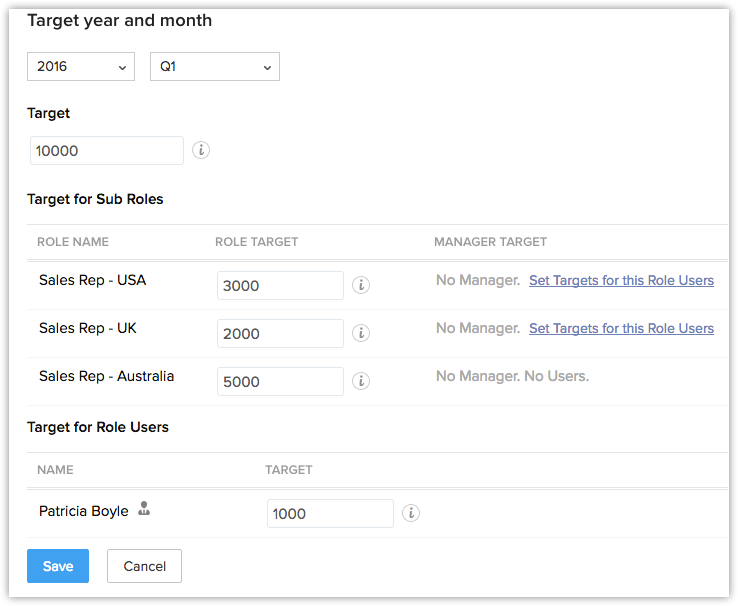
- Określ cel dla terytoriów podrzędnych (terytoria podrzędne następnego poziomu).
Możesz określić ogólny cel dla terytorium, a także cel dla menedżera terytorium. Cele dla innych użytkowników w tych terytoriach i podregionach można ustawić po utworzeniu tej prognozy. - Określ cel dla każdego użytkownika.
Wyświetlani będą tylko użytkownicy z najwyższego obszaru hierarchii. Aby ustawić cele dla użytkowników z innych terytoriów, musisz przejść do każdego poziomu w hierarchii terytoriów. - Kliknij Zapisz.
Ustaw cele dla subterytorium i jego użytkowników
Możesz przejść do każdego subterytorium i ustawić cele dla subterytorium, jego menedżerów i użytkowników. Cele dla subterytoriów i ich menedżerów można ustalić w momencie tworzenia prognoz. Jeśli jednak nie ustawiłeś dla nich celu, nadal możesz to zrobić, edytując subterytoria.
Aby ustawić cel dla podregionów
- W module Prognozy wybierz Miesiąc/Kwartał i Rok z odpowiedniej listy rozwijanej, aby zobaczyć szczegóły prognozy.
- Kliknij nazwę podterytorium, aby przejść do następnego poziomu prognozowanych celów.
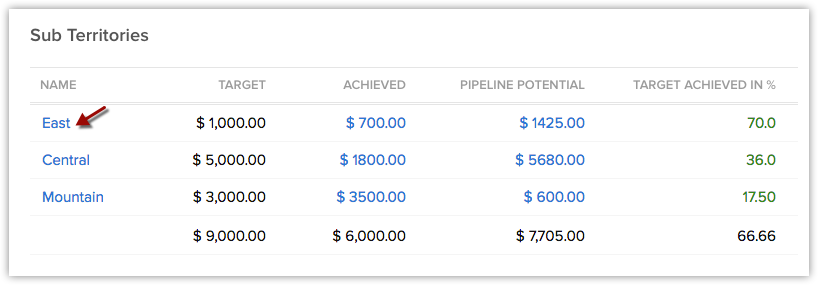
- Kliknij link Edytuj obok sekcji, którą chcesz zmodyfikować.Możesz edytować cele dla terytoriów, zarządców terytoriów lub użytkowników na podstawie swoich uprawnień dostępu.
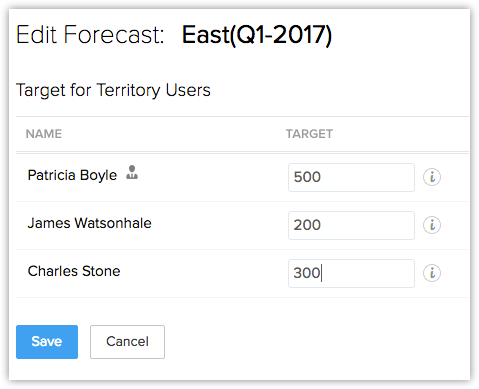
- Kliknij Zapisz.
Zobacz prognozy
Terminologia prognoz
- Cel — ustawiony cel sprzedaży. Możesz ustawić cele dla terytoriów, podregionów, zarządców terytoriów i użytkowników.
- Osiągnięto — jest to zamknięta potencjalna kwota dla każdego terytorium i jego podterytoriów. Obejmuje również potencjały użytkowników, którzy nie są częścią terytorium.
- Potencjał rurociągu — oczekiwana ilość potencjałów w rurociągu na miesiąc/kwartał. Obejmuje również potencjały użytkowników, którzy nie są częścią terytorium.
- Cel osiągnięty w % - Procent celu, który został osiągnięty.
- Niedobór w % — procent kwoty docelowej, która nie jest przygotowywana w miesiącu/kwartale.
- Niezgodność wartości docelowych — gdy występuje niezgodność w łącznej kwocie docelowej i sumie poszczególnych celów dla podregionów i ich użytkowników.
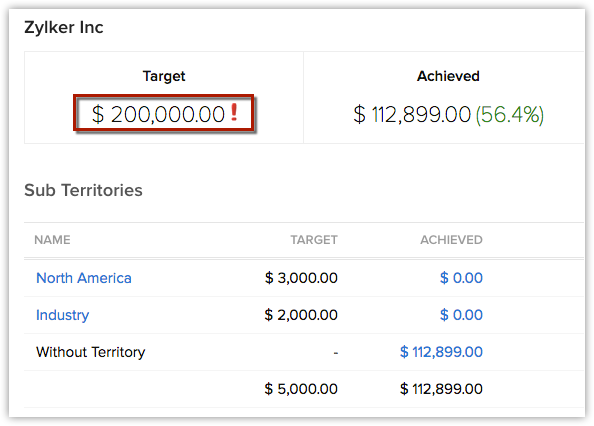
- Star Performers - Role i użytkownicy, którzy osiągnęli cel i przekroczyli cel.
- Cel nieustawiony — będzie widoczny obok prognozowanego celu dla terytorium, jego menedżera lub użytkowników na terytorium, gdy cel nie jest ustawiony.
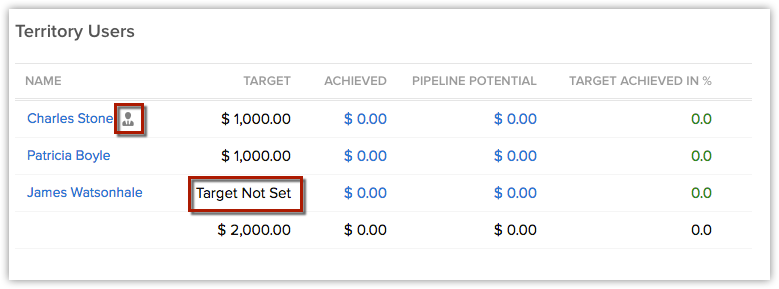
- Ikona menedżera - Zarządca terytorium będzie oznaczony ikoną (patrz obrazek powyżej).
Opcje obliczeniowe
Istnieją dwie opcje obliczania kwoty docelowej, kwoty osiągniętej, potencjału potoku, wartości docelowej osiągniętej w procentach, niedoboru procentu i niezgodności docelowej podczas przeglądania prognozy na miesiąc/kwartał.
- Oblicz — oblicza prognozy dla aktualnie wyświetlanego poziomu terytorium.
- Oblicz wszystko — oblicza prognozowane liczby dla wszystkich terytoriów i podregionów.
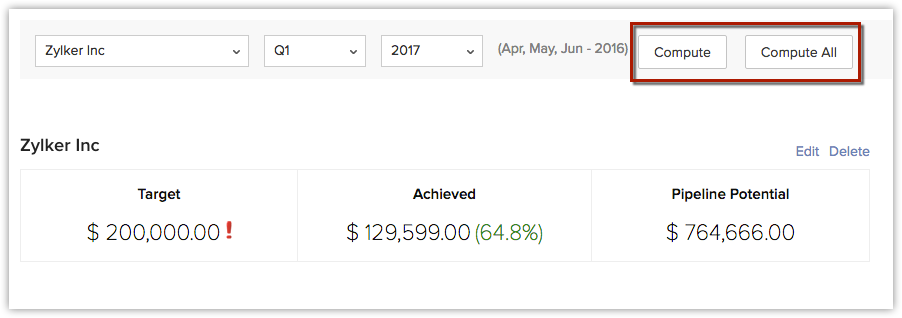
Przeanalizuj prognozę
Na podstawie terytoriów, których jesteś częścią, będziesz mógł przeglądać szczegóły prognozy i przejrzeć cele prognozy na innych poziomach w hierarchii terytoriów. Na przykład w Zylker Inc. użytkownicy z terytorium sprzedaży Zylker (najwyższy obszar w hierarchii) będą mogli uzyskać dostęp do wszystkich celów prognozy ustalonych dla innych podregionów i ich użytkowników. Natomiast użytkownicy na subterytorium mogą mieć dostęp tylko do swoich indywidualnych celów i celu ustawionego dla ich terytorium.
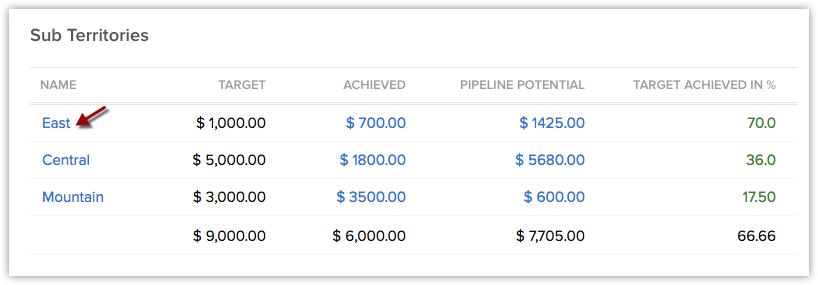
- Osiągnięto — kliknij, aby wyświetlić zamknięte wygrane potencjały, które przyczyniły się do osiągnięcia celu.
- Potencjał potoku — kliknij, aby wyświetlić potencjały w potoku na miesiąc/kwartał.
- Terytorium — kliknij, aby przejść do następnego poziomu w hierarchii terytorium i wyświetlić cele ustawione dla terytorium.
- Użytkownicy — kliknij, aby przejść do następnego poziomu i wyświetlić cele ustawione dla użytkownika.
Related Articles
Praca z prognozami
Wstęp Prognozy odgrywają kluczową rolę w planowaniu finansowym Twojej firmy. Prognozowanie rekrutacji to prognozowanie krótko- i długoterminowych wyników rekrutacyjnych firmy. Prognozy rekrutacyjne są ważnym miernikiem rozwoju i sukcesu Twojej firmy. ...Wprowadzenie do Zoho Recruit
Zoho Recruit to system śledzenia kandydatów (ATS) i oprogramowanie rekrutacyjne stworzone w celu efektywnego zarządzania procesami rekrutacyjnymi w agencjach rekrutacyjnych i firmach korporacyjnych. Możesz teraz usprawnić cały proces rekrutacji — ...Plan — przegląd (Blueprint Recruit)
Od momentu wejścia kandydata do systemu Zoho Recruit, aż do wysłania listu z ofertą i dalej, Twoja organizacja może mieć kilka etapów i oddziałów w procesie rekrutacji. Rozważmy hipotetyczną firmę, Zylker Pvt Ltd. Oprócz przyjmowania aplikacji online ...Edycje Zoho Recruit
Nie ma dwóch firm, które mają ten sam proces rekrutacyjny lub takie same potrzeby rekrutacyjne. Rozbijając to dalej, często mają albo tylko rekrutację sezonową, rekrutację branżową, rekrutację specyficzną dla firmy lub zarządzanie pracownikami ...Instalowanie i używanie aplikacji Zoho Recruit na iPhonie
Możesz pobrać i zainstalować aplikację Zoho Recruit z App Store. Przed zainstalowaniem sprawdź wymagania wstępne. Wymagania dotyczące rekrutacji Zoho: Ty musisz mieć: Ważne i aktywne Konto Rekrutacyjne Zoho. Jeśli nie zarejestrowałeś się w Zoho ...